더 깨끗한 코드베이스와 빠른 코드 리뷰
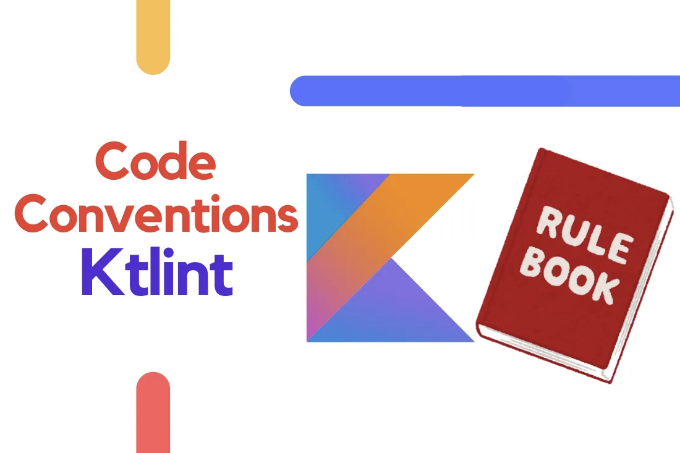
Ktlint은 Pinterest에서 만들고 유지보수하는 내장 자동 포매터가 있는 Kotlin용 추가 린터입니다. 이미 모두가 Android Studio, IntelliJ IDEA 또는 다른 IDE에 어떤 린터를 가지고 있습니다.
그렇다면 이점은 무엇인가요?
- IDE에서 잡아내지 못하는 많은 추가 규칙 확인 사항이 있습니다.
- CI 확인을 통해 규칙을 강제할 수 있습니다.
- .editorconfig를 통해 구성이 필요하지 않지만 가능합니다.
- 사용자 정의 규칙 세트로 확장할 수 있습니다.
- 대부분의 문제를 해결할 수 있는 내장 포매터가 있습니다.
- 일관성을 유지하면 코드베이스를 살펴보기가 훨씬 쉬워집니다.
- 세밀하게 린트 규칙을 활성화/비활성화할 수 있습니다.
ktlint가 얼마나 멋진지 알았으니, 이제 프로젝트에 설정해 보세요.
설정
자신을 위해 예제 리포지토리를 가져 오려는 분들을 위해 이 프로젝트를 복제하세요: https://github.com/AndroBrain/KtlintExample.
1. 플러그인 선언
당신의 libs.versions.toml에 다음을 추가해주세요:
[versions]
# 이 글을 작성하는 시점에서의 가장 최신 버전입니다
ktlint = "12.1.1"
[plugins]
ktlint = { id = "org.jlleitschuh.gradle.ktlint", version.ref = "ktlint" }
ktlint의 가장 최신 버전을 여기에서 찾을 수 있습니다.
2. 플러그인 적용
프로젝트의 build.gradle 내부:
plugins {
alias(libs.plugins.ktlint) apply false
...
}
모듈의 build.gradle 내부:
plugins {
alias(libs.plugins.ktlint)
...
}
ktlint { // 키 구성 포인트를 강조하는 기능이 있지만 실제로 추가할 필요가 없음
android = true
ignoreFailures = false // 빌드가 실패하도록 하기 위한 것, 단순히 출력하는 것이 아님
reporters {
reporter(ReporterType.PLAIN)
reporter(ReporterType.HTML)
reporter(ReporterType.SARIF)
}
}
만약 멀티 모듈 환경에서 작업하고 있고, 이것을 모든 모듈에 추가하려면, 프로젝트 build.gradle 내의 subprojects에 작성하십시오.
3. ktlint 실행
ktlint를 실행하는 가장 쉬운 방법은 Gradle을 열고 Gradle 작업 실행을 선택하는 것입니다.
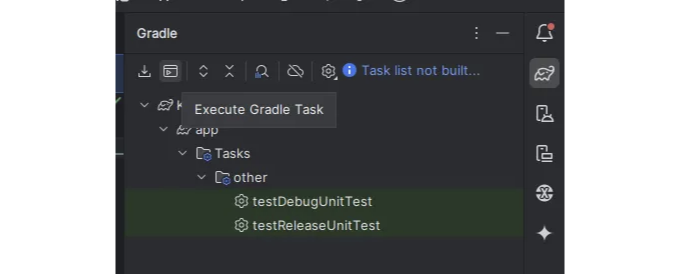
A window should pop up, and inside of it, write ktlintCheck:

If you want to use the auto-formatted, change it to ktlintFormat:

It will still print an error if something cannot be safely auto-formatted.

If you need the version of the command that can be used for your CI:
./gradlew ktlintCheck
Github 저장소 예시:
읽어 주셔서 감사합니다. 새로운 것을 배우신다면, 더 많은 컨텐츠를 위해 저를 팔로우해주세요!